电脑打印机错误状态解决指南(排查、修复和预防常见打印机错误状态的方法)
当我们使用电脑打印文件时,有时候会遇到打印机出现错误状态的情况。这不仅会延误工作进度,还会给我们带来诸多不便。本文将为大家介绍一些常见的打印机错误状态,并提供解决方法,帮助大家顺利解决打印机故障,提高工作效率。
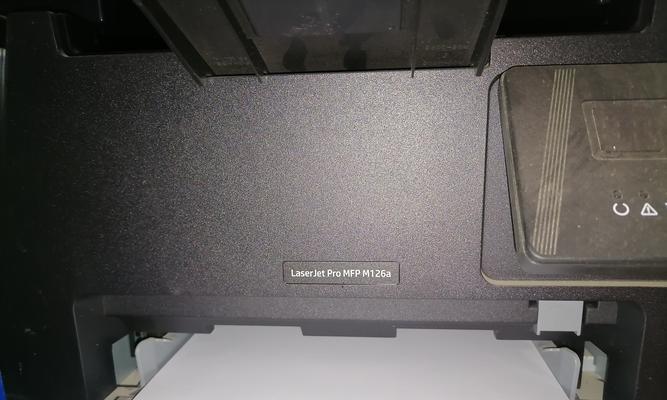
标题和
1.打印机没有响应
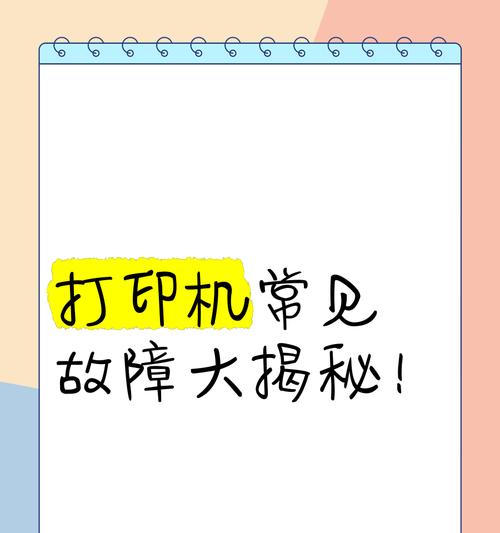
当我们点击打印按钮后,打印机却没有任何响应,这可能是因为打印机没有连接到电脑,或者连接线松动。我们应该先检查连接线是否插好,并确保电源打开。
2.缺纸错误提示
打印机提示缺纸错误,但实际上纸张已经放入了纸盒中。这时,我们可以尝试摇晃纸盒,以确保纸张被正确放置,并检查打印机是否选择了正确的纸张类型。
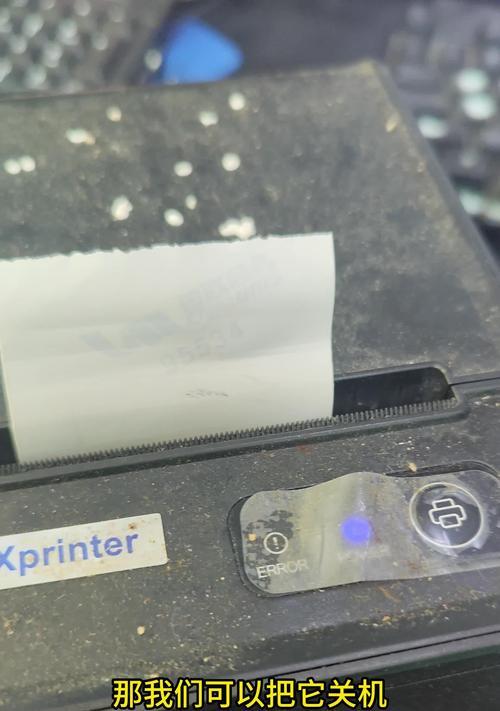
3.纸张卡住
当我们打印文件时,纸张可能会卡在打印机的进纸通道中,导致打印机无法正常工作。此时,我们可以尝试打开打印机的后盖,轻轻取出被卡住的纸张,并确保进纸通道没有其他障碍物。
4.墨盒或墨粉不足
打印机会提示墨盒或墨粉不足的错误状态,这时我们可以查看打印机的显示屏或计算机上的打印机驱动程序,了解墨盒或墨粉的剩余量。如果不足,及时更换新的墨盒或墨粉。
5.打印质量差
当打印文件时,有时候会出现模糊、淡色或缺失的情况,这可能是由于打印头脏了或者需要对打印头进行校准。我们可以尝试使用打印机自带的清洁功能进行清洁,或者手动清洁打印头。
6.无法连接到网络
有些打印机具有无线打印功能,但在使用时无法连接到网络。我们应该检查打印机是否正确连接到Wi-Fi,并确保网络信号强度足够稳定。
7.打印速度过慢
当我们需要打印大量文件时,打印速度过慢可能会影响我们的工作效率。我们可以尝试将打印机设置为高速模式,或者增加打印机的内存容量,以提高打印速度。
8.文字或图片错位
打印文件时,文字或图片可能出现错位的情况,这可能是因为打印机的打印头需要校准。我们可以在打印机驱动程序中找到校准选项,并按照指示进行操作。
9.打印机死机
打印机可能会出现死机的情况,即无法正常启动或响应。我们可以尝试重新启动打印机,或者将打印机与电脑断开连接并重新连接。
10.USB设备无法识别
当我们通过USB连接打印机时,有时候电脑无法正确识别设备。这可能是由于USB驱动程序错误或设备故障导致的。我们可以尝试更新USB驱动程序或更换USB线缆。
11.打印任务被取消
在打印文件时,有时候打印任务会被自动取消,造成打印中断。这可能是由于打印队列中的其他任务冲突,或者电脑系统故障导致的。我们可以尝试清空打印队列并重新启动打印任务。
12.打印机发出异常声音
当打印机发出异常声音时,可能是因为打印机内部存在异物或机件损坏导致的。我们应该关闭打印机并检查内部是否有杂物,如有需要清理,并及时维修或更换损坏的机件。
13.打印机显示错误代码
打印机可能会在显示屏上显示错误代码,帮助我们诊断打印机故障。我们可以在打印机的用户手册或官方网站上查找对应的错误代码解释,并根据解释采取相应措施。
14.无法打印特定文件类型
在打印特定的文件类型时,有时候打印机无法正常工作。这可能是由于文件格式不受支持或打印机驱动程序不兼容导致的。我们可以尝试将文件转换为受支持的格式,或者更新打印机驱动程序。
15.预防常见错误状态的方法
除了排查和修复打印机错误状态外,我们还可以采取一些预防措施,以减少错误发生的可能性。比如定期清洁打印机、使用合适的纸张类型、及时更新打印机驱动程序等。
电脑打印机的错误状态可能会给我们的工作带来不便,但通过排查、修复和预防常见错误状态的方法,我们可以有效解决打印机故障,提高工作效率。希望本文提供的指南能帮助读者顺利解决电脑打印机错误状态,并避免类似问题的再次发生。


